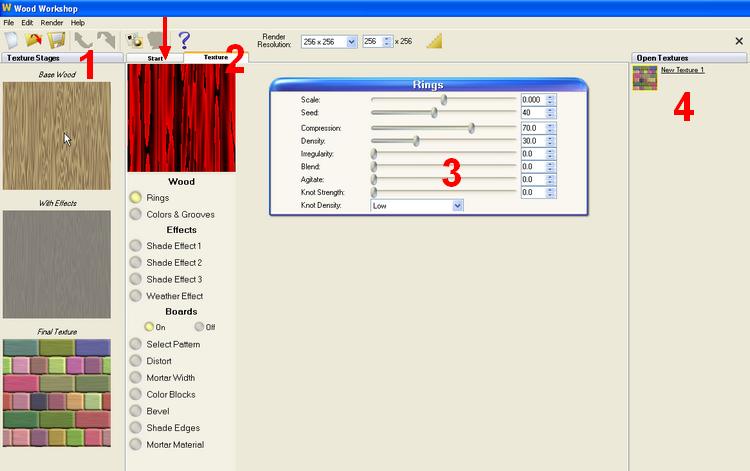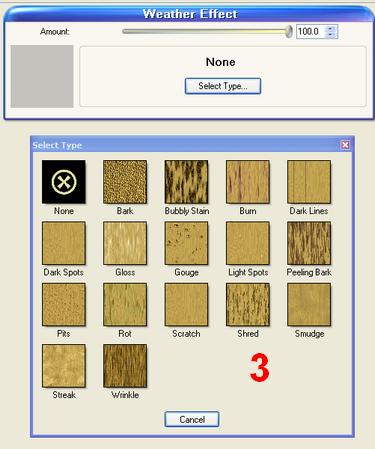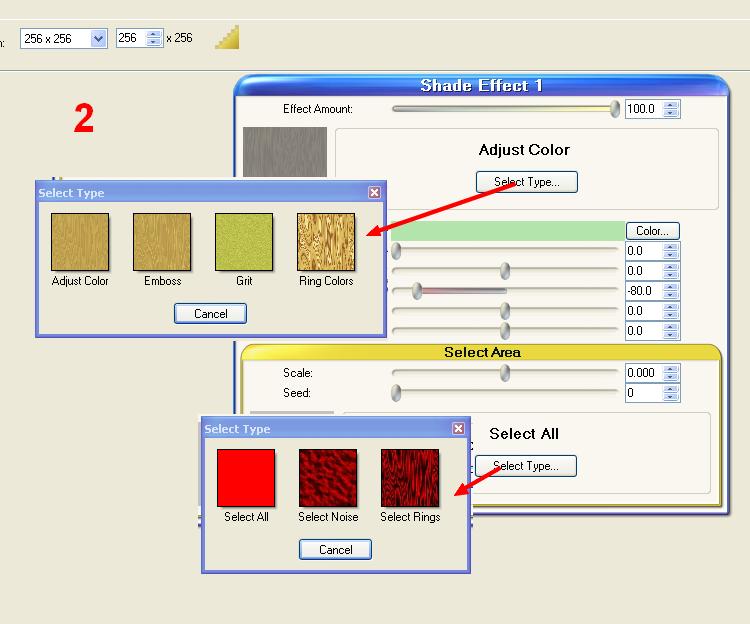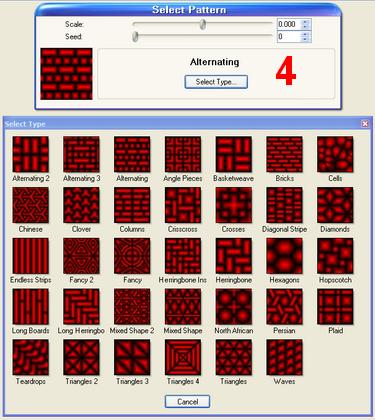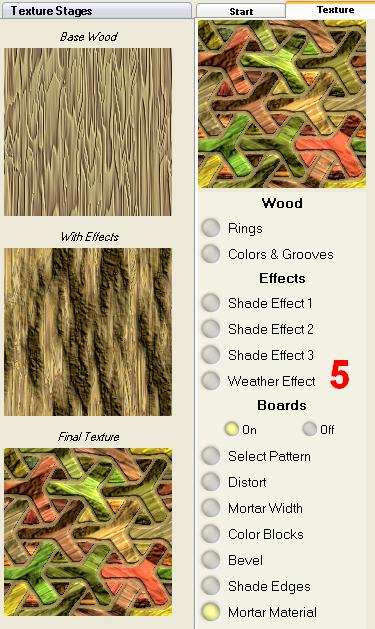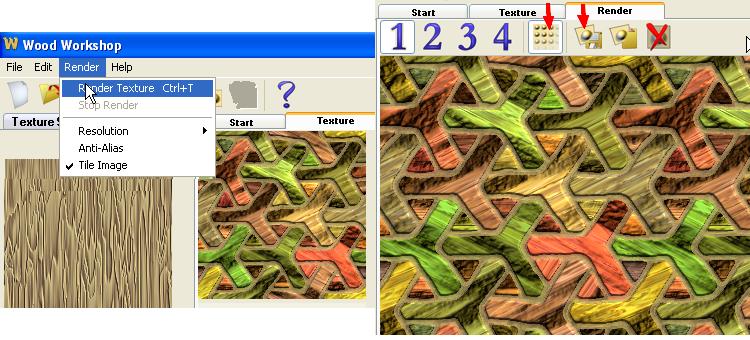| Textures - zoom sur Bricks'n'Tiles - zoom sur Wood
Workshop - zoom sur Gliftex - zoom sur Seamless
Workshop |
| |
|
- lancer Wood
Workshop
la page d'accueil se présente ainsi, avec le
choix entre 3 catégories
sélectionner par exemple Wood Patterns,
et Kindergarten
|

|
| |
|
- le plan de
travail se présente ainsi : Texture
Stages - étapes à gauche 1
paramétrages Texture dans la 2ème
colonne (Wood - bois basique - Effects
- effets - Boards - aspect final)
2
boîtes de dialogue des paramétrages au centre 3, dans la colonne de
droite, les textures sur lesquelles on travaille 4
note : si on veut changer
de textures, cliquer sur Start
|
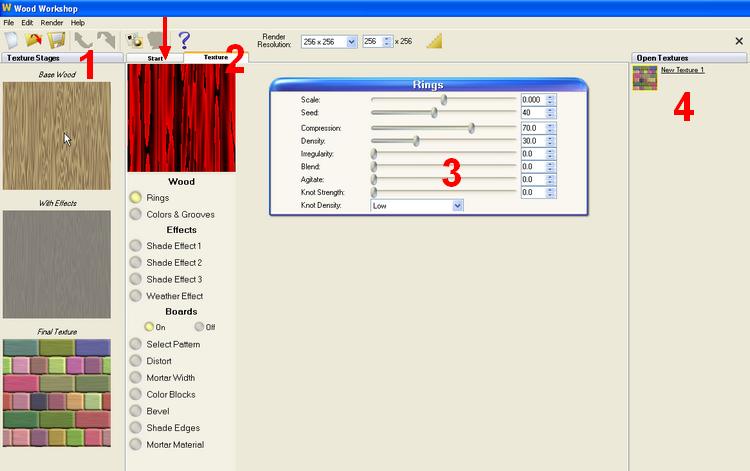
|
| |
|
- cliquer
successivement sur Rings - Colors
& Grooves 1 - Shade
Effect 1 etc. 2 - Weather
Effect 3 pour
ouvrir les boîtes de dialogue
pour l'étape finale, cliquer sur les différents
paramètres : Select Pattern 4, Distort,
etc..
- résultat
final, après différents réglages 5
|
|
| |
|
- après la
sauvegarde de votre travail, générer la texture
en cliquant sur Render
la texture s'affiche, avec un nouvel onglet Render
et un menu : aspect "Tuile" ou
non, exportation de l'image afin de sauvegarder
votre nouvelle texture...
- voir les exemple1 exemple 2
|
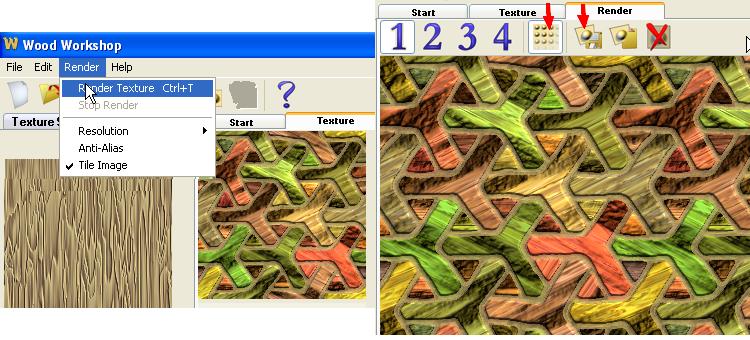
|
| |
|
|
| |
|
|
|
 |
| |
|
(Enregistrer
cette page par "Fichier / Enregistrer sous..."
pour utiliser ce tutoriel même déconnecté !)
|